Kiến thức cơ bản về tình trạng bất ổn mạng và trò chơi VALORANT
Xin chào tất cả các bạn. Có lẽ bạn đến đây vì phát hiện ra các biểu tượng liên quan đến tình trạng bất ổn trong trò chơi của mình và muốn chúng biến mất. Hoặc bạn tò mò muốn biết VALORANT làm cách nào để thông báo cho người chơi biết về sự cố xảy ra giữa trận đấu.
Tại đây, chúng tôi đã thu thập ý kiến của đội ngũ Công Nghệ Lối Chơi VALORANT nhằm giải thích rõ hơn về các chỉ báo bất ổn nhỏ trên màn hình, tầm quan trọng của các chỉ báo đó và cách khắc phục sự cố.
CHỈ BÁO BẤT ỔN LÀ GÌ?
Chỉ báo bất ổn là tên gọi mà chúng tôi dành cho tập hợp các biểu tượng trực quan hiển thị trong trò chơi để giúp bạn cũng như những người chơi khác hiểu được tình trạng mạng và trò chơi của mình. Những biểu tượng này sẽ xuất hiện ở góc trên cùng bên phải màn hình, giúp chẩn đoán các sự cố tiềm ẩn liên quan đến kết nối mạng hoặc phần cứng đang làm ảnh hưởng đến trải nghiệm VALORANT của bạn.
Bạn có thể tìm thấy cài đặt này trong mục Cài đặt > Cài đặt chung > Khác - Chỉ báo bất ổn.TÔI NÊN LÀM GÌ KHI CÁC CHỈ BÁO BẤT ỔN XUẤT HIỆN?
Các chỉ báo này sẽ có 2 mức: cảnh báo và nghiêm trọng.
Thông thường thì mức cảnh báo có nghĩa là chất lượng chơi có thể bị ảnh hưởng tiêu cực và mức nghiêm trọng cho biết là trò chơi sắp chuyển sang tình trạng không chơi được nữa. Con số chính xác của những mức này có thể khác nhau tùy theo từng khu vực hoặc bản cập nhật.
Nhìn chung, bạn có thể bỏ qua các chỉ báo xuất hiện tạm thời và biến mất rất nhanh. Tuy nhiên, nếu bạn thấy các chỉ báo bất ổn xuất hiện thường xuyên hoặc trong thời gian dài, có một số cách để xác định căn nguyên của tình trạng đó.
Để biết thông tin chẩn đoán chi tiết, bạn có thể bật phần hiển thị biểu đồ hoặc số liệu thống kê hiệu năng (Cài đặt > Video > Chỉ số). Dữ liệu này có thể giúp bạn xác định xem hiện tại đang có sự cố cụ thể nào với kết nối mạng hoặc hiệu năng của client trò chơi hay không.
Hãy xem thông tin chi tiết và các mẹo giúp khắc phục sự cố liên quan đến các chỉ báo bất ổn cụ thể dưới đây:
Vui lòng lưu ý: Trong quá trình chơi, bạn có thể sẽ thường xuyên gặp phải các chỉ báo bất ổn nếu máy tính không đáp ứng yêu cầu cấu hình tối thiểu của VALORANT.
Ping Trung Bình Cao
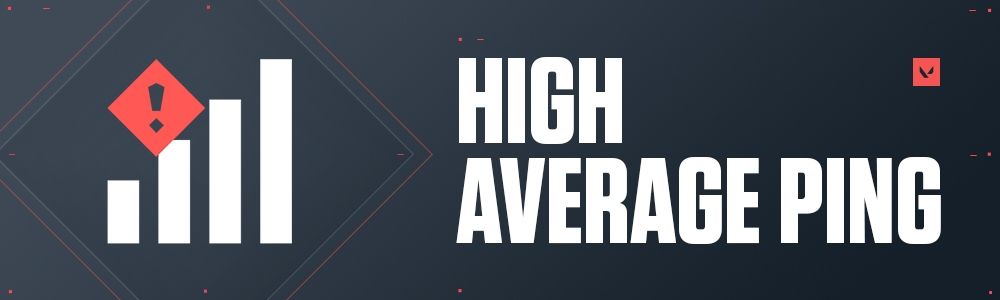
Chỉ báo này có nghĩa là độ trễ trọn vòng truyền tải dữ liệu giữa client và máy chủ đã vượt quá điều kiện lý tưởng.
Cảnh báo: Bạn sẽ thấy cảnh quan trong trò chơi chậm hơn, tăng lợi thế khiến đối thủ nhìn thấy bạn trước (peekers' advantage) và có khả năng phát bắn của bạn sẽ bị bỏ qua do bạn bị bắn chết.
Nghiêm trọng: Thời gian độ trễ trọn vòng sắp chạm ngưỡng ‘không thể chơi được’ — các vấn đề nêu trên trở nên nghiêm trọng hơn.
Mẹo khắc phục sự cố:
- Khởi động lại bộ định tuyến và bất kỳ thiết bị mạng nào của bạn
- Nếu có thể, hãy thử chuyển sang kết nối có dây
- Kiểm tra ping đến các dịch vụ internet khác
- Sử dụng Tracert nhằm lấy bản ghi kết nối mạng để chẩn đoán
- Liên hệ với Nhà cung cấp dịch vụ Internet (ISP) và gửi kèm thông tin chi tiết
Tốc Độ Khung Hình (FPS) Client Trò Chơi Thấp
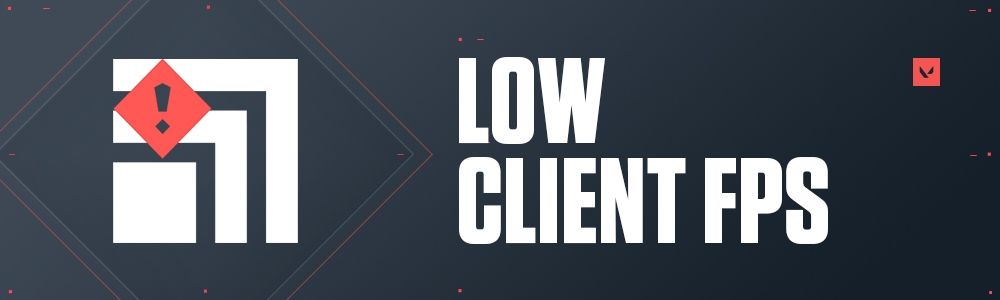
Chỉ báo này có nghĩa là tốc độ khung hình trò chơi của bạn bị giảm.
Cảnh báo: Bạn sẽ bắt đầu thấy thỉnh thoảng bị mất khung hình.
Nghiêm trọng: Bạn sẽ bắt đầu thấy tốc độ khung hình giảm nghiêm trọng. Trò chơi sẽ có cảm giác không liền mạch và nhảy từ khung hình này sang khung hình khác.
Mẹo khắc phục sự cố:
Nguyên nhân gây ra tình trạng tốc độ khung hình thấp thường khác nhau tùy từng máy.
- Trước tiên, hãy thử đóng tất cả các ứng dụng khác hiện đang chạy và có thể đang cạnh tranh tài nguyên của máy với VALORANT.
- Nếu cách này không giúp được gì, bước nên làm tiếp theo là xác định xem bạn có bị giới hạn bởi GPU hoặc CPU hay không. Để xác định được điều này, bạn có thể sử dụng biểu đồ hiệu suất tích hợp của VALORANT trong mục Cài đặt > Video > Chỉ số.
- Bạn cũng có thể thử hạ cài đặt chất lượng đồ họa của mình trong mục Cài đặt > Video > Chất lượng đồ họa. Thông thường, các thiết lập hữu ích nhất cần thay đổi là Chất Lượng Hiển Thị Vật Thể, Chất Lượng Kết Cấu, Chất Lượng Chi Tiết và Chất Lượng Giao Diện Người Dùng.
- Ngoài ra, bạn có thể thử tắt: Cải Thiện Độ Rõ Hình Ảnh, Tính Năng Tăng Độ Nét Thử Nghiệm, Chói Sáng, Biến Dạng Ảnh và Hiển Thị Rọi Bóng.
Tốc Độ Khung Hình (FPS) Máy Chủ Thấp
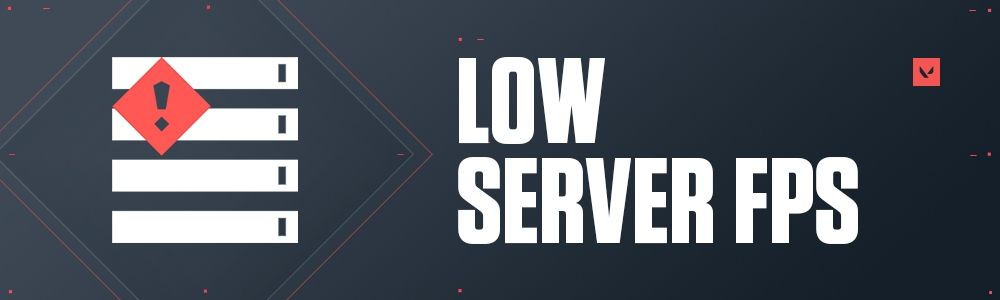
Chỉ báo này cho biết tốc độ khung hình trò chơi của máy chủ bị giảm. Điều này có thể ảnh hưởng đến tất cả những người chơi đang kết nối trong trận đấu. Các thao tác do máy chủ xử lý có thể dẫn đến hành vi trò chơi kỳ quặc hoặc được hiệu chỉnh khác đi.
Cảnh báo: Bạn sẽ bắt đầu thấy sự không nhất quán giữa các thao tác của mình và cách máy chủ xử lý chúng.
Nghiêm trọng: Bạn sẽ bắt đầu thấy hành vi trò chơi không nhất quán ở mức độ nghiêm trọng, chẳng hạn như tình trạng hiệu chỉnh chuyển động của máy chủ.
Mẹo khắc phục sự cố:
Lỗi này là do chúng tôi. Khi bổ sung các tính năng và nội dung mới vào trò chơi, chúng tôi liên tục tối ưu hóa máy chủ của mình để đảm bảo luôn giữ được 128 tick rate cho các trận đấu trực tuyến.
Lỗi Mạng
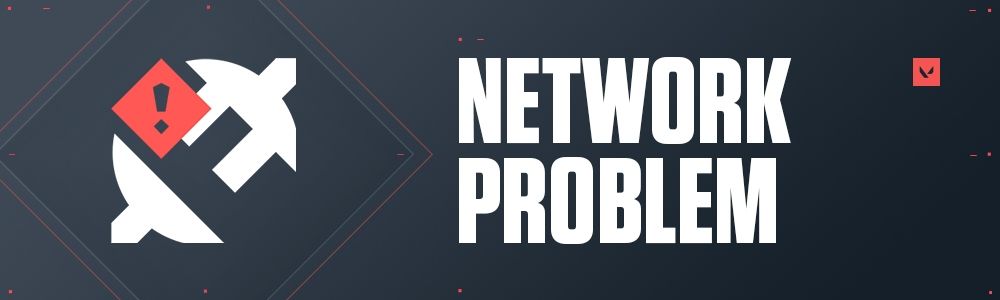
Chỉ báo này xuất hiện khi sự cố mạng bắt đầu ảnh hưởng đến quá trình chơi (làm suy giảm chuyển động của người chơi hoặc tăng thời gian xử lý tín hiệu đầu vào). Tình trạng này thường bắt đầu bằng việc tỷ lệ gói tin bị mất (Packet Loss) cao hoặc liên tục xảy ra tình trạng ngắt kết nối ngắn.
Cảnh báo: Bạn có thể thấy chính mình hoặc những người chơi khác di chuyển đứt quãng hoặc các thao tác của bạn có thể bị chậm hoặc bị bỏ qua trên máy chủ.
Nghiêm trọng: Bạn gặp phải sự cố mất mạng kéo dài. Tình trạng này thường có nghĩa là bạn sắp bị ngắt kết nối hoàn toàn.
Mẹo khắc phục sự cố:
- Bật đồ thị mất gói tin đầu vào/đầu ra trong trận đấu. Kết nối không dây chất lượng cao và hầu hết các kết nối có dây phải luôn có số gói tin bị mất gần như bằng không.
- Thử khởi động lại bộ định tuyến của bạn hoặc chuyển sang kết nối có dây nếu có thể.
- Thử bật cài đặt bộ đệm kết nối để giảm yêu cầu mạng của VALORANT.
- Kiểm tra chẩn đoán bộ định tuyến và xem lại bản ghi nhật ký gói tin bị mất, nếu có. (Bộ phận hỗ trợ từ nhà mạng của bạn có thể trợ giúp nếu bạn dùng cách này)
- Liên hệ với nhà mạng của bạn và gửi kèm dữ liệu này (nếu kết nối có dây không hữu ích, vấn đề thường nằm ở tình trạng hỏng hóc xảy ra với đường cáp từ nhà mạng của bạn. Có thể nhà mạng đã biết về vấn đề này hoặc có thể cử người đến kiểm tra và sửa chữa hỏng hóc.)
Lưu ý: Trong quá trình chơi, người chơi có thể sẽ gặp phải các chỉ báo bất ổn một cách thường xuyên nếu máy tính không đáp ứng yêu cầu cấu hình tối thiểu của VALORANT.